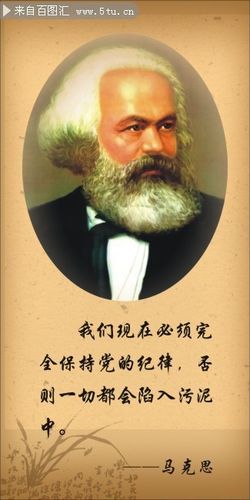
【excelXX中如何调整列宽图文教程】excel自动调整列宽
在Excel中录入数据前都需要把格式生活的智慧 给调整好,为了防止表格
变形还需要固定列宽,或许还有朋友不知道该如何固定列宽,下面马
上就告诉大家excelxx固定列宽的方法。
固定列宽教程步骤1:鼠标点击开始——程序——M肠胃消炎药 icrosoft
Office——MicrosoftOfficeExcelxx,来启动一个新的E怎样养发财树 xcel电
子表格。
固定列宽教程步骤2:默认情况下,如下图中绿色框所示,A1
单元格处于状态,然后点击菜单上的“格式”——“列”——“列宽”,
如下图红色框所示。
小贴士:如果要设置B列,则要将鼠标选中B1单元格再点击菜
单上的格式菜单设置。
固定列宽教程步骤3:在弹出的“列宽”对话框中输入数值“28”,
则设置的该列将以28个单位为固定列宽。
小贴士:1毫米=0.4374个单位
固定列宽教程步骤4:接着你会发现A列已经变活动评价怎么写 宽。这时候由
于是新建立的电子表格,你希望在某些单元格中进行输入文字或数字,
因此在固定列宽前,要设置可区域,点击菜单“工具”——“保普贤菩萨生日 护”
——“允许用户区域”,如下图示。
小贴士:如果你不希望用户在单元格中输入文字等操作,则可
以会略这一步骤。
固定列宽教程步骤5:在“允许用户区域”对话框中点击“全身精油 新
建”按钮以设置范围,如下图示。
固定列宽教程步骤6:在弹出的新区域对话框中的“引初榨橄榄油 用单元
格”中输入单元格的范围并点击“确定”按钮,如下图示,此处设置
A1至A20范围内可区域。
固定列宽教程步骤7:接着你会发现在返回的“允许用户区域”
对话框中刚才设置的可区域以设置完成,你可以继续点击“新建”按
钮来设置其它区域,也可以点击“确定”按钮来完成设置。
固定列宽教程步骤8:然后,点击菜单“工具”——“保护”
——“保护工作表”来设置列宽不能修改和调整来使第3步所做的列
宽固定下来。
固定列宽教程步骤9:在弹出的“保护工作表”对话框中将除
了“设置列格式”意外的所有选项全部勾选,再点击“确定”按钮关
闭对话框完成设置。
固定列宽教程步骤10:接着,你可以在A1至A20单元格中输
入文字进行,而在其它单元格中却无法操作(因为步骤4将A1至A20
单元格设置为可),会弹出对话框告诉你无法,如下图所示。
固定列宽教程步骤11泰迪造型图片 :如下图所示,你会发现“列宽”子菜单
已经灰化了狗用英语怎么写 。说明你已经无法通过鼠标或通过在“天使的爱情 格式”菜单的“列”
菜单中的“列宽”来调整列宽了。
至此,你应该掌握了固定列宽的操作。
内容仅供参考
本文发布于:2023-03-25 04:54:26,感谢您对本站的认可!
本文链接:https://www.wtabcd.cn/fanwen/zuowen/1679691268376386.html
版权声明:本站内容均来自互联网,仅供演示用,请勿用于商业和其他非法用途。如果侵犯了您的权益请与我们联系,我们将在24小时内删除。
本文word下载地址:xx动图.doc
本文 PDF 下载地址:xx动图.pdf
| 留言与评论(共有 0 条评论) |